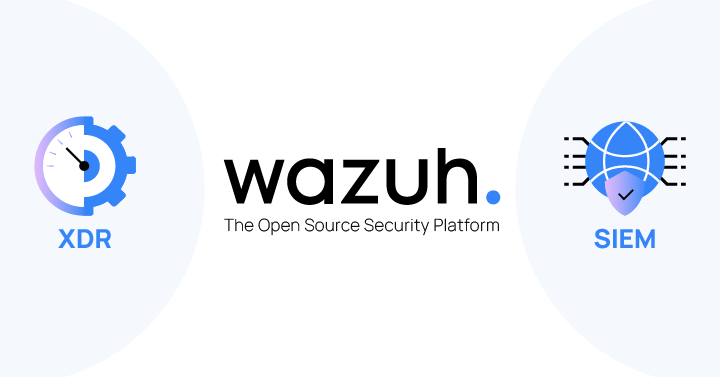Now Reading: Proxmox Backup Server ile QNAP NFS Yedekleme Alanı Bağlama
1
-
01
Proxmox Backup Server ile QNAP NFS Yedekleme Alanı Bağlama
Proxmox Backup Server ile QNAP NFS Yedekleme Alanı Bağlama

Proxmox Backup Server ile QNAP NAS NFS Yedekleme Alanı Bağlama
Proxmox Backup Server (PBS) ile QNAP NAS arasında güvenli bir yedekleme bağlantısı kurmak istiyorsanız, bu rehberdeki adımları takip ederek NFS üzerinden başarılı bir şekilde yapılandırabilirsiniz.
1. QNAP’ta NFS Paylaşımı Oluşturun
- QNAP yönetim paneline girin ve Paylaşılan Klasör oluşturun (örnek:
PBSBackup). - “Erişim İzinleri” → NFS Erişimi sekmesine gelin.
- PBS IP adresinizi ekleyin (örnek:
192.168.1.100). - Erişim: Okuma-Yazma (RW), root erişimi: no_root_squash.
- NFSv3 tercihiniz varsa açık şekilde etkinleştirin.
Not: QNAP üzerinde NFS servislerinin (rpcbind, NFS) açık olduğundan emin olun.
2. PBS Sunucusunda NFS Paylaşımını Bağlayın
Gerekli paketleri yükleyin:
apt update && apt install nfs-common -y
Mount noktası oluşturun:
mkdir -p /mnt/qnap-backup
Bağlantıyı gerçekleştirin (NFSv3 önerilir):
mount -t nfs -o vers=3 192.168.1.50:/share/PBSBackup /mnt/qnap-backup
/etc/fstab dosyasına kalıcı bağlantı için:
192.168.1.50:/share/PBSBackup /mnt/qnap-backup nfs defaults,_netdev,nofail,x-systemd.automount 0 0
3. Datastore İçin Boş Klasör Oluşturun
mkdir /mnt/qnap-backup/proxmox-backup
PBS sadece tamamen boş klasörleri datastore olarak kabul eder.
İzinleri ayarlayın:
chown backup:backup /mnt/qnap-backup/proxmox-backup chmod 700 /mnt/qnap-backup/proxmox-backup
4. PBS Web Arayüzünde Datastore Tanımlayın
https://pbs.example.com:8007adresinden PBS Web’e girin.- Datastore > Add > Directory adımlarını izleyin.
- Backing Path alanına:
/mnt/qnap-backup/proxmox-backupyazın. - Bir isim verin (ör:
QNAP-NFS) ve kaydedin.
5. Bağlantıyı ve Yetkiyi Test Edin
Yazma testi:
sudo -u backup touch /mnt/qnap-backup/proxmox-backup/testfile
Ardından PBS arayüzünden test yedeği alarak QNAP’a yazılıp yazılmadığını doğrulayın.
Ekstra Kontroller
showmount -e 192.168.1.50ile paylaşımları görebilirsiniz.- Mount hatalarında UID/GID uyumsuzluklarını kontrol edin.
- QNAP güvenlik duvarında NFS trafiğine izin verildiğinden emin olun.
✅ Tüm adımları tamamladıysanız, artık Proxmox Backup Server ile QNAP NAS arasında NFS bağlantılı yedekleme sisteminiz sorunsuz çalışmalıdır.
Stay Informed With the Latest & Most Important News
Previous Post
Next Post
Loading Next Post...